修復 iPhone 卡在 Apple Logo Storage Full [2023] 上的有效方法
 更新於 歐麗莎 / 25年2022月16日30:XNUMX
更新於 歐麗莎 / 25年2022月16日30:XNUMX如果您的 iPhone 存儲空間已滿且無法啟動,它將卡在您的 Apple 標誌上並且無法打開。 用戶可能會因為害怕丟失 iPhone 上的所有數據而感到不安。 不用擔心,本主題將向您展示如何在存儲空間已滿時修復 iPhone 卡在 Apple 標誌上。
![修復 iPhone 卡在 Apple Logo Storage Full [2023] 上的有效方法](https://www.fonelab.com/images/ios-system-recovery/iphone-stuck-on-apple-logo-storage-full.jpg)

指南清單
FoneLab使您可以將iPhone / iPad / iPod從DFU模式,恢復模式,Apple徽標,耳機模式等修復到正常狀態而不會丟失數據。
- 修復禁用的iOS系統問題。
- 從禁用的iOS設備中提取數據,而不會丟失數據。
- 它是安全且易於使用的。
第 1 部分。 為什麼 iPhone 卡在 Apple 徽標存儲已滿
一些用戶在他們的 iPhone 上存儲了很多東西,包括聯繫人、消息、視頻、照片和應用程序,而你經常清理 iPhone 上的垃圾文件。 但是,當您的 iPhone 卡在整個 Apple 徽標存儲上時,您的 iPhone 可能會遇到文件和整個存儲超載,因此您無法再繼續。 所以iOS很難正常運行。 它可能導致不可預測的性能,例如行為不端、日誌記錄,更糟糕的是它可能導致 Apple 標誌卡住。
第 2 部分。 如何修復 iPhone 卡在 Apple 徽標存儲已滿
如果問題是由程序問題引起的,則修復它的機會更高。 嘗試執行這些方法來幫助您解決 iPhone 上的問題。
方法 1. 如何通過 FoneEraser for iOS 修復 iPhone Stuck Apple Logo Storage Full
如果由於存儲空間已滿而導致 iPhone 上的問題一直停留在 Apple 標誌上, 適用於iOS的FoneEraser 可以幫你 釋放iPhone上的空間. 對於大多數用戶來說,它是 iPhone 中最關鍵的組件。 您可以刪除下載的應用程序、照片、視頻、音樂等。 適用於 iOS 的 FoneEraser 可以幫助您刪除不需要的文件等等,以便您在設備上擁有更多存儲空間並解決問題 iPhone 卡住了 Apple 標誌 當您的手機存儲空間已滿。
適用於iOS的FoneEraser是最好的iOS數據清潔器,可以輕鬆,永久地擦除iPhone,iPad或iPod上的所有內容和設置。
- 從iPhone,iPad或iPod touch清除不需要的數據。
- 通過一次性覆蓋快速擦除數據,可以節省大量數據文件的時間。
- 它是安全且易於使用的。
選項 1. 釋放空間
此選項允許用戶選擇要清理的特定文件,而不會丟失 iPhone 上的所有數據,並且可以毫不費力地刪除不需要的文件以釋放存儲空間。
步驟 1首先,您需要安裝程序。 下載並安裝程序後,它將自動啟動。
步驟 2接下來,使用 USB 數據線將您的 iPhone 設備連接到您的計算機。 連接後。 在左側面板上,選擇 釋放空間; 您可以看到您可以選擇的選項列表。
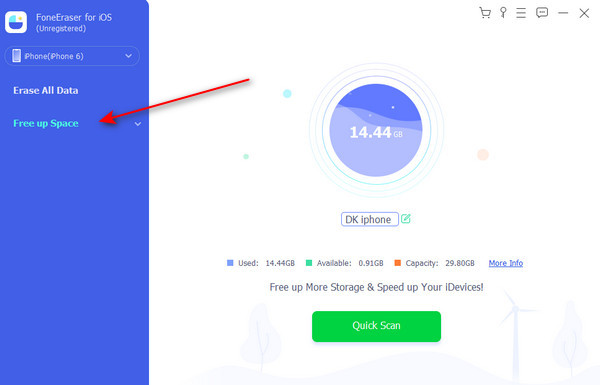
步驟 3選擇 清理照片 刪除不需要的照片,以便您的設備上有更多空間,它會自動掃描您的照片。
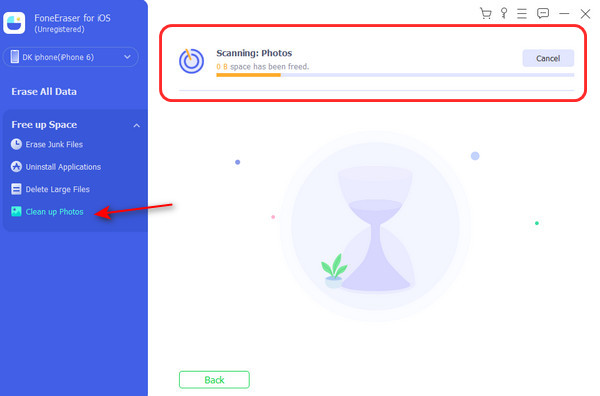
步驟 4選擇後 清理照片,您可以選擇 備份與壓縮 or 導出和刪除。 選擇 導出和刪除 將照片導出到您的計算機,然後刪除它們以減輕設備的負載。

步驟 5勾選迷你界面上方的小方框,然後 全選,選擇原始備份照片,然後選擇 壓縮.
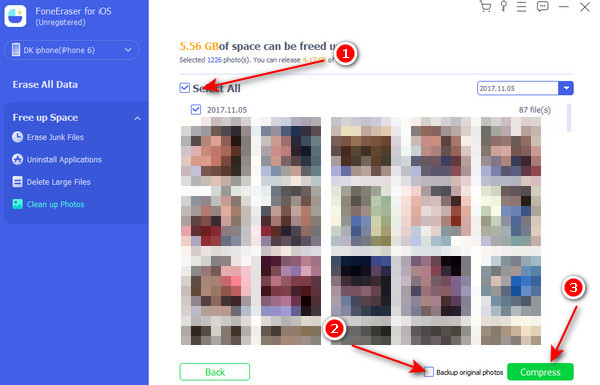
您還可以選擇其他功能,例如 清除垃圾文件 根據您的需要釋放 iPhone 存儲空間。
選項 2. 擦除所有數據
如果您希望您的 iPhone 看起來像一部全新的手機,您可以嘗試其他選項並選擇擦除設備上的所有數據。
適用於iOS的FoneEraser是最好的iOS數據清潔器,可以輕鬆,永久地擦除iPhone,iPad或iPod上的所有內容和設置。
- 從iPhone,iPad或iPod touch清除不需要的數據。
- 通過一次性覆蓋快速擦除數據,可以節省大量數據文件的時間。
- 它是安全且易於使用的。
以下是修復 iPhone 卡在 Apple 徽標存儲已滿的一些步驟。
步驟 1首先,選擇 擦除所有數據 在窗口的左側。 選擇安全級別: 低, 中間名, 高,然後勾選 開始 按鈕。
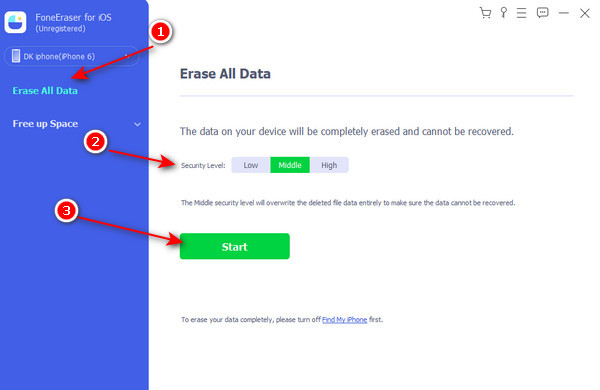
步驟 2接下來,您的窗口會要求您關閉 查找我的iPhone 讓你繼續。 您可以按照彈出窗口中的步驟關閉“查找我的 iPhone”。
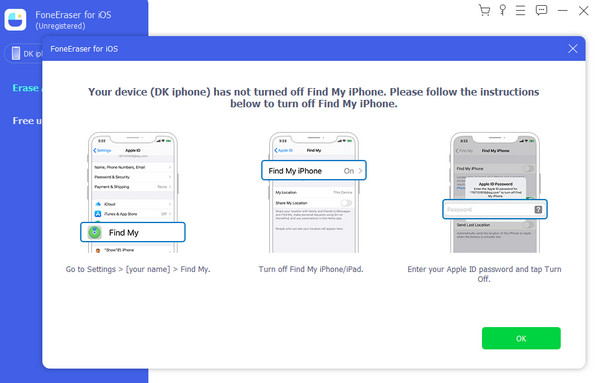
步驟 3關閉應用程序查找我的 iPhone 後。 它會自動進入 確認擦除 並進入 0000 在框中,您可以確認刪除您的文件。
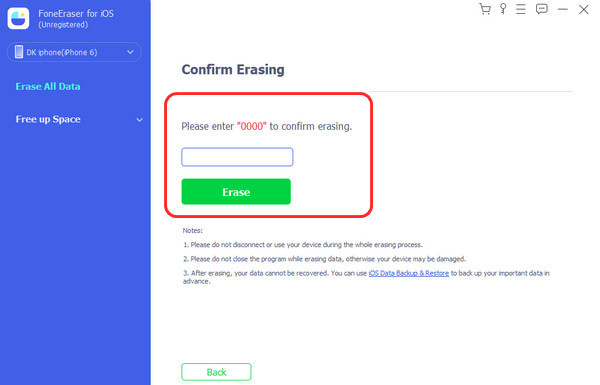
方法 2. 強制重啟 iPhone
沒有響應的 iPhone 可以通過強制重啟來修復。 在消除不同類型的軟件故障時,它的功能類似於軟復位。 它還會刪除緩存在手機內存中的垃圾文件。
適用於iOS的FoneEraser是最好的iOS數據清潔器,可以輕鬆,永久地擦除iPhone,iPad或iPod上的所有內容和設置。
- 從iPhone,iPad或iPod touch清除不需要的數據。
- 通過一次性覆蓋快速擦除數據,可以節省大量數據文件的時間。
- 它是安全且易於使用的。
對於iPhone 6或更早版本:
點擊並按住主屏幕按鈕和電源按鈕,直到它關閉你的 iPhone,Apple 標誌就會出現。
對於iPhone 7:
保持同時按住降低音量和側面按鈕,直到它自動關閉並出現 Apple 標誌。
對於iPhone 8或更高版本:
步驟 1首先,按下並釋放音量增大按鈕。
步驟 2接下來,按下並釋放音量。
步驟 3最後,按住開機按鈕,直到它重新啟動你的 iPhone,Apple 標誌就會出現。

方法 3. 使用 iTunes 更新/恢復您的 iPhone
當這種情況發生時,iTunes 會大放異彩。 準備好一台電腦,這樣你就可以開始了。 如果您的計算機已加載最新的 iTunes 程序,您可以使用 Mac 或 Windows 計算機。 準備好必要的硬件後,請按照以下說明從 iPhone 上的最新 iOS 備份開始修復和恢復 iOS。
步驟 1首先,將您的 iPhone 設備連接到您的 PC,然後在開始之前將您的 iPhone 置於恢復模式。
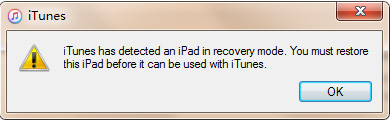
步驟 2接下來,您需要按下並釋放音量調高,然後調低音量,並按住 iPhone 的側邊按鈕。
步驟 3之後,按住直到看到連接到 iTunes 標誌,然後啟動 iTunes,它會出現在您的窗口上,您的 iPhone 需要更新或恢復。
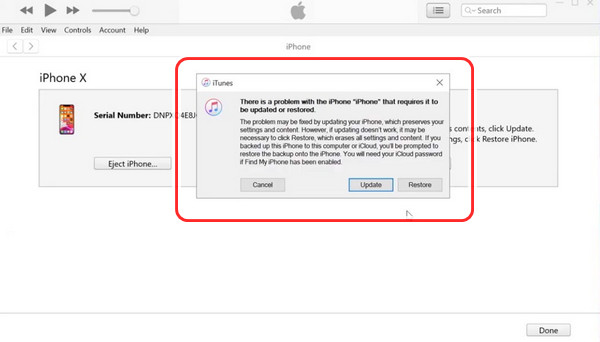
步驟 4選擇 更新 按鈕,然後 iTunes 將讓你的 iPhone 回來。
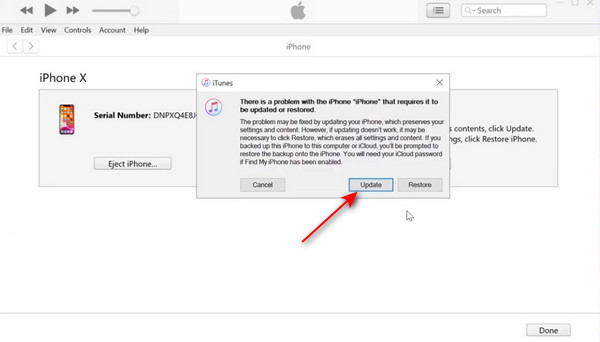
步驟 5然後,選擇 下一頁 窗口上的按鈕以繼續更新您的 iPhone。
步驟 6最後點擊 同意 小界面下方的按鈕開始更新。 最後,你完成了!
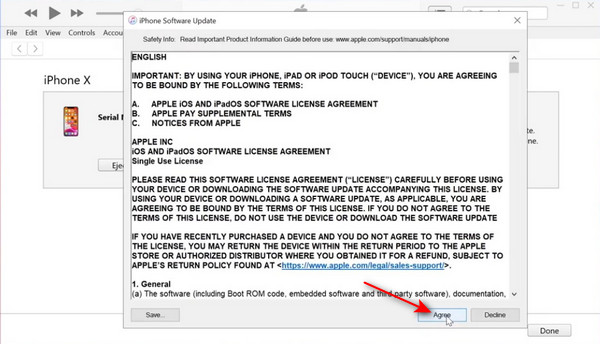
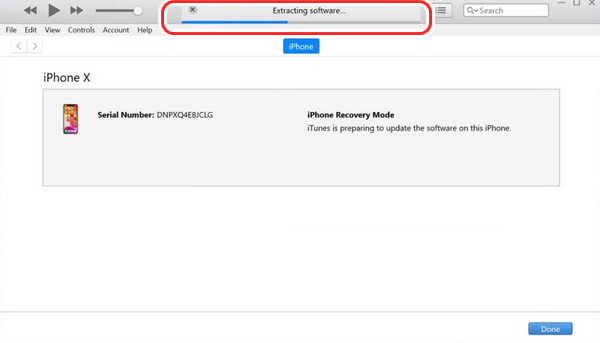
方法 4. 使用 iOS 系統恢復修復 iPhone 卡在 Apple 徽標存儲上
最後, FoneLab iOS系統恢復 如果上述方法不適合您,將強烈推薦給您。
它是計算機上的終極程序,可幫助您修復 iPhone、iPad 和 iPod Touch 上的所有異常問題。 您可以簡單地選擇標準模式或高級模式來修復您的設備,無論是否丟失數據。
同理,當你的 iPhone 卡在 Apple 標誌上且存儲空間已滿時,你也可以選擇它。 以下是供參考的步驟。
FoneLab使您可以將iPhone / iPad / iPod從DFU模式,恢復模式,Apple徽標,耳機模式等修復到正常狀態而不會丟失數據。
- 修復禁用的iOS系統問題。
- 從禁用的iOS設備中提取數據,而不會丟失數據。
- 它是安全且易於使用的。
步驟 1首先,下載並安裝程序 FoneLab iOS系統恢復 在您的計算機上並運行它。 然後,單擊 iOS System Recovery 繼續。

步驟 2接下來,一旦您安裝它,它會自動啟動該程序並使用 USB 電纜將您的 iPhone 連接到您的計算機。
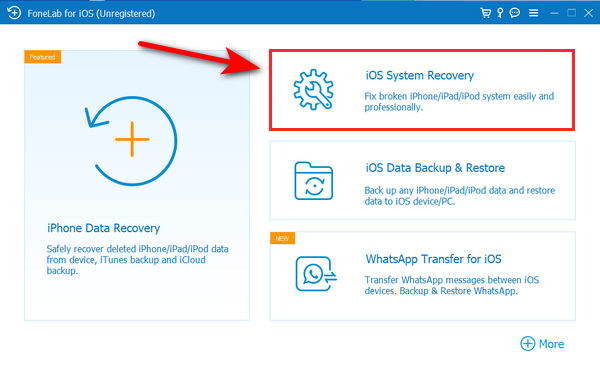
步驟 3將 iPhone 連接到計算機後,將出現一個窗口,您可以從列表中選擇要在 iPhone 上修復的問題。 然後勾選 開始 按鈕繼續。

步驟 4點擊開始後,屏幕上會出現你的 iPhone 信息,最後,點擊 固定 按鈕,它將開始修復您的設備。
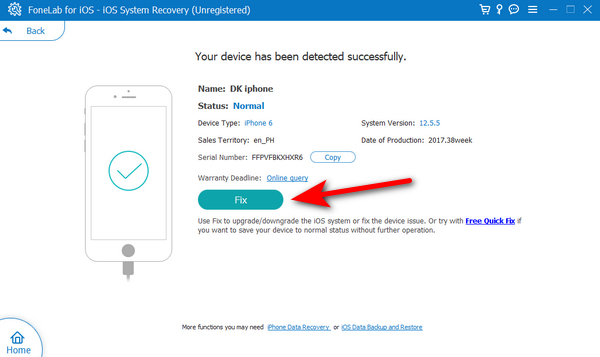
步驟 5等待幾分鐘完成修復您的 iPhone 設備,最後,您完成了。

第 3 部分。有關如何修復 iPhone 卡在 Apple 徽標存儲已滿的常見問題解答
1. iPhone 強制重啟會抹去一切嗎?
不可以。這意味著即使 iOS 被凍結或完全處於不同模式(例如 DFU 模式、恢復模式或恢復模式),您也可以強制重啟 iOS。 簡單地切斷電源並重新打開小工具不會有任何效果。 它表示它不會重置任何內容或清除任何緩存。
2. 為什麼我的 iPhone 在重置後仍然顯示 Apple 標誌?
重置後,您的 iPhone 卡在 Apple 標誌上,這意味著您的 iOS 已損壞。 這可能是 iOS 缺陷或錯誤的結果。
綜上所述,如果您的 iPhone 在存儲空間已滿時卡在 Apple 標誌上,您無需再恐慌。 有多種方法可以解決 iPhone 設備上的問題。 您可以應用上述方法。 如果上述解決方案不起作用,您可以使用 適用於iOS的FoneEraser or FoneLab iOS系統恢復. 輕鬆釋放 iPhone 上的空間並修復 iPhone 問題。
FoneLab使您可以將iPhone / iPad / iPod從DFU模式,恢復模式,Apple徽標,耳機模式等修復到正常狀態而不會丟失數據。
- 修復禁用的iOS系統問題。
- 從禁用的iOS設備中提取數據,而不會丟失數據。
- 它是安全且易於使用的。
